小さい画面よりも大画面のモニターの方が作業がしやすいです。そして小さくてもモニターを2枚以上使うともっと作業効率が上がります。
視力が悪い人は、大画面のマルチモニターで見やすさと作業効率を両立させることができます。
そんな甘い誘惑に負けて27インチのモニターを2枚買ってしまいました。最大で4画面環境のできあがりです。正直、大画面ならトリプルモニタで十分っす。
パソコンのモニターを2台追加購入した
これまでのモニター台数拡張の歩みは、いくつかの記事にしています。
モニター2台しかつながらないPCにUSBアダプタで3台にした経緯は「挿すだけでトリプルモニター環境が完成!」に書きました。このとき余っていた17インチモニターを引っ張り出してます。
その後、とうとうPCが壊れたので「動作チェック込みの安心BTOパソコンを注文した」に書いたように、パソコン本体にモニター3台+USBアダプターで最大4台がつながる構成で購入しました。
その間に存在を知って気になっていたのが「うちのマルチモニタがフレームレスになったらって考えたらワクワクした」に書いた、モニタのフレーム(ベゼル)がスリムな、フレームレスモニタという存在です。
そしてずいぶんと長い伏線の回収です。スリムベゼルの27インチモニタ、LG 27MP77HM-Pを2枚購入しちゃいました!
記念に写真を撮ってみました。

軽い!スタイリッシュ!デスクが広く感じる!
サイズもメーカー違いの3台を設置していたこれまでとは違って、3台が27インチになりました。1台は解像度が1920x1200なので微妙に違いがありますが、タスクバーを表示すれば違和感は微々たるものです。
さて興味はフレームの幅、その1点。ニュースなどの情報では、ASUS MX27AQは約7㎜で、今回購入したLG 27MP77HM-Pの方は5.6mmです。
まあ購入の決め手はここで、他に画質の面からiiyamaもちょろっと候補にしましたが、こちらは12mmとのことで即却下しました。
でも実際にフレームの端から画面までの幅を測ってみると6.5mmほどあるんですが?
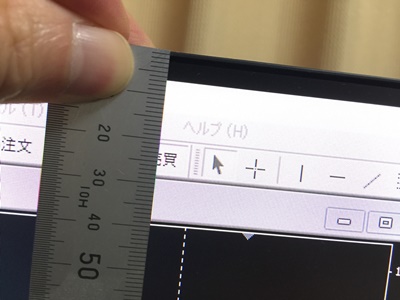
測り方が違うのか、公表されている「最小部」の場所と測ったところが違うのか、どちらかなのでしょう。
でもこれまで使っていたモニターに比べたら段違いです!画面も心なしか大きく見えます。もう1枚買いたい衝動に駆られたくらいです。さすがに壊れてないので、それはどうかと思っていますが。
あと薄さがすごいです。このおかげか、重量が4.8kgしかありません。手前にちょこっとだけ写っている5年以上前に買ったモニタと比べてください。格段の進歩を感じるはずです。

27インチなら疑似マルチモニタと言ってもいい広さが手に入る
ちなみにテレビもモニタとしてつなげているので、実際には4台構成です。17インチを27インチに交換して解像度が上がったので3台のモニタで十分ではあります。
例えば、ブラウザを2つ起動して横に並べたら見やすくてちょうどよい大きさです。小さいモニタを2台買うなら、大きいのを1つ買ってもマルチモニタと同じくらいの広いデスクトップを手に入れる事ができます。
フレームで邪魔されることがないし、設置スペース的にも電気代的にも、そっちの方がおすすめじゃないかな。
自分の場合は、3台のモニタをこんな用途で使っています。
- YoutubeやHuluの動画再生
- FXチャート表示
- WEB閲覧とブログ作成
もう1台は純粋にテレビ専用でもいいのではと思い始めています。
マルチモニターに対してPCデスクが小さい
大画面モニタのマルチモニターでデメリットといえば、設置するのに場所をとるということです。
いまPCデスクとして使っているのは食事に使うようなテーブルで、幅が120㎝で奥行きが75mmと大き目ではあるんですが、3台もモニタを置くには小さく感じます。
横に並べることはもちろんできません。かなり角度をつけて内側を向かせているので三面鏡のようになっています。
できれば150cmはほしいところでしょう。またはモニタアームを使うとかかな。でもそれができるような構造になっていません。
マルチモニタの設置で気になったところ
LG 27MP77HM-Pをパソコンに接続するときに気になったことが2つあります。
1つはLG 27MP77HM-PにはDVI端子がないこと。モニタ側についている端子はHDMI×2とD-sub×1です。D-subというのは何かの嫌がらせなのでしょうか?DVIにしてくれればいいのにね。
もう1つはパソコン側のHDMI端子がmini-HDMIだったことです。グラフィックカードNvidia GeForce 750Ti側の端子がmini-HDMI×1とDVI×2です。USBアダプタはHDMIね。
接続構成はこうなっています。
- (PC)mini-HDMI ー (モニタ) HDMI(mini-HDMI変換アダプタ使用)
- (PC)DVI - (モニタ) HDMI(DVI変換アダプタ使用)
- (PC)DVI - (モニタ)DVI
- (USB)HDMI - (テレビ)HDMI
最初の2つが今回購入したモニタで、最後のがテレビです。
まとめ
4台のモニタを同時に動かしても捜査に支障はありません。使う理由があるなら大きな画面、複数のモニタは非常に使いやすいです。
もしマルチモニタとして購入するならフレーム(ベゼル)の細いスリムベゼルやフレームレスと呼ばれるものを選ぶと良いでしょう。
ただし安価なものは接続端子の種類が少ないので、PC側に用意されているものを事前に確認しておきましょう。グラフィックカードによっては、端子が3つあっても2台までしか認識されない場合もありますので。
少なくとも、うちのパソコンの構成であれば本体だけで3台、USBアダプタも使えば4台の接続は実績があります。マルチモニタ攻勢を考えているなら参考にしてください。

